Cách thêm cửa sổ chat trên Wordpress
Tài liệu này sẽ hướng dẫn bạn cách thêm live chat trên trang Wordpress của bạn sau khi đã tùy chỉnh xong live chat của mình. Dưới đây là chi tiết các bước bạn cần thực hiện:
Trước tiên, bạn cần đăng nhập vào WordPress của mình, sau đó thêm một plugin để cài đặt code live chat vào trang web của bạn.
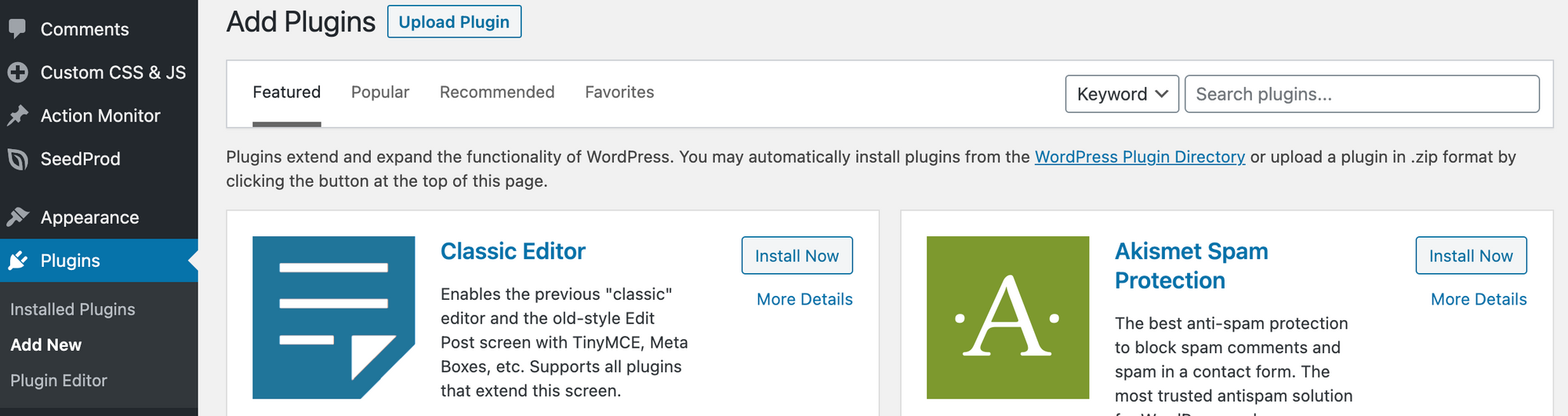
Có rất nhiều plugin mà bạn có thể sử dụng và đây là một số plugin chúng tôi đề xuất:
Lưu ý: Các plugin trên là đề xuất của chúng tôi, bạn có thể chọn một plugin khác thông qua https://wordpress.org/plugins/
Chúng tôi sẽ sử dụng plugin Simple Custom CSS and JS làm ví dụ cho thiết lập này. Sau khi cài đặt plugin, bạn hãy làm theo các bước sau:
Bước 1: Đi tới mục Plugins > Tìm kiếm Simple Custom CSS and JS > Nhấn vào Settings.

Bước 2: Nhấn vào nút Add HTML Code.
Bước 3: Quay lại hệ thống ChativeIO và sao chép code live chat bằng cách đi tới Kênh trò chuyện > Chọn kênh muốn thêm live chat > Cài đặt.
Bước 4: Điền URL WordPress vào mục Địa chỉ trang web và sao chép code live chat trong mục Sao chép code.
Bước 5: Nhấn vào nút Lưu để áp dụng các thay đổi.
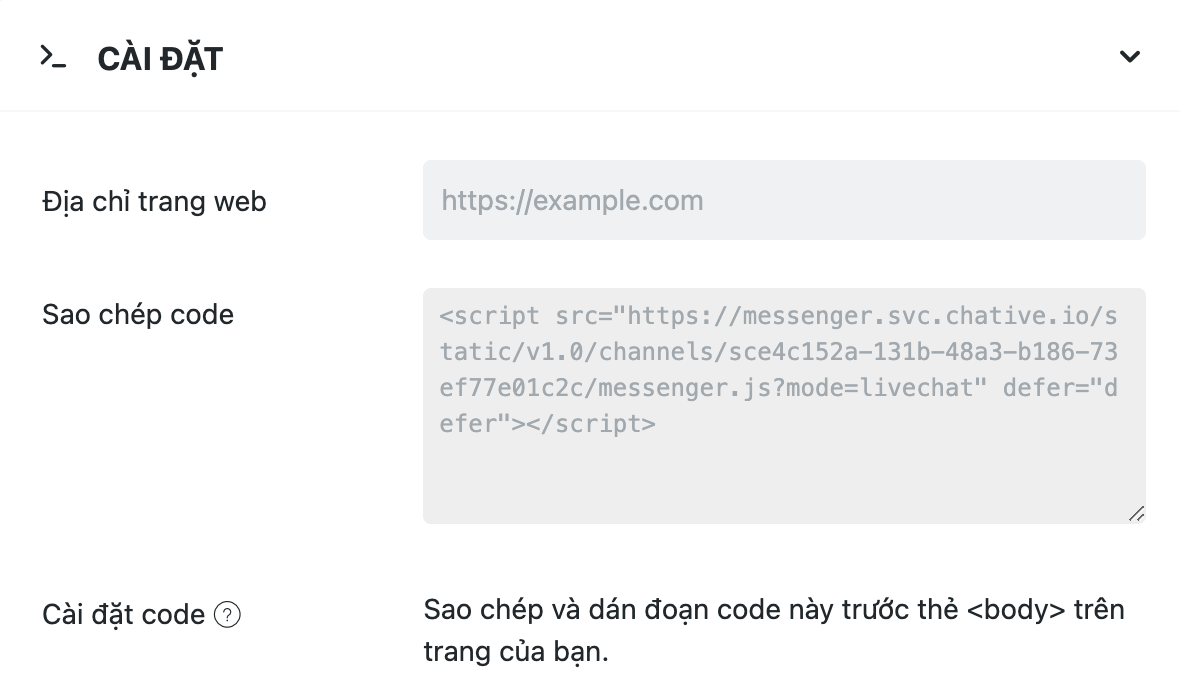
Bước 6: Đi tới thiết lập plugin WordPress và dán đoạn code live chat đã sao chép vào đó.
Bước 7: Nhấn vào nút Publish ở góc bên phải để lưu thay đổi.
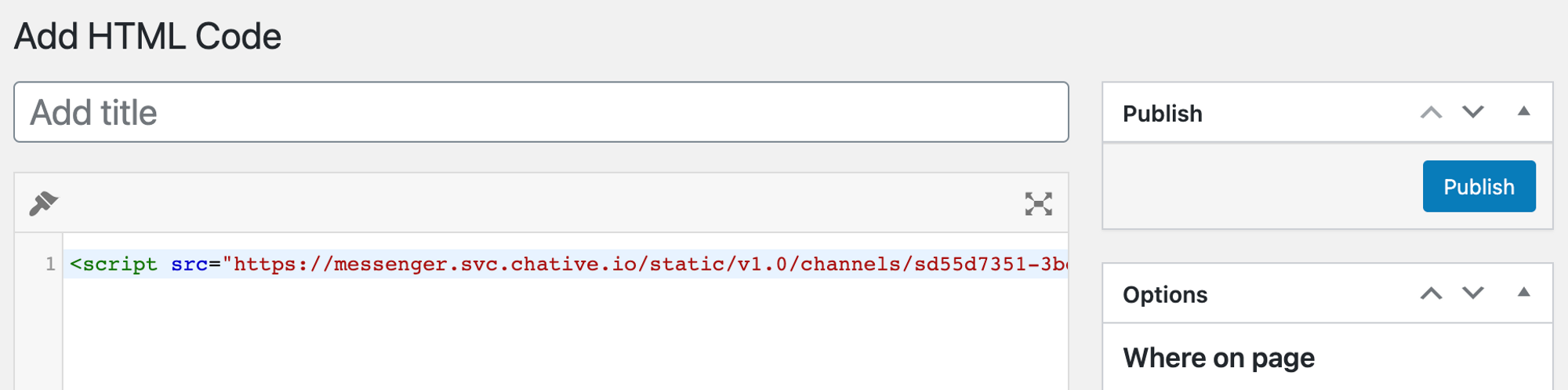
Vậy là bạn đã hoàn tất cài đặt live chat vào trang web của mình. Bạn có thể bắt đầu trò chuyện với khách hàng của mình ngay trong hộp thư ChativeIO và cộng tác với các thành viên khác dễ dàng.